
Contenido
- ¿Por qué crear archivos de grabación de sonido Samsung Galaxy S4?
- Cómo disparar un tiro de sonido
- Ver y compartir tomas de sonido
El modo Samsung Galaxy S4 Sound Shot permite a los fotógrafos tomar fotos e incrustar hasta nueve segundos de audio. Mostraremos a los usuarios cómo crear un Samsung Galaxy S4 Sound Shot con la cámara del teléfono, junto con consejos para que funcione mejor.
También les mostraremos a los usuarios cómo compartir fotos compartiéndolas con otro propietario de Samsung Galaxy S4 o con otros dispositivos. Samsung limita el formato de archivo Sound Shot al Galaxy S4, pero los usuarios pueden convertirlos en videos para compartirlos con otros dispositivos.
¿Por qué crear archivos de grabación de sonido Samsung Galaxy S4?
¿Por qué alguien querría hacer un Sound Shot en lugar de solo tomar una foto?
- A veces, un video es excesivo, pero una foto no es suficiente
- Instrucciones sobre cómo hacer una tarea.
- Foto de un recién nacido a la abuela con el bebé arrullando o llorando
Vea nuestro segmento de cámara de nuestra revisión de video del Samsung Galaxy S4 a continuación:
Cómo disparar un tiro de sonido
Abra la cámara Galaxy S4. Elegir la Modo de disparo de sonido usando el botón de Modo al lado del botón de la cámara.

Elija el modo Sound Shot en el carrusel que aparece. Aquí hay un consejo de usuario avanzado. Cambie del carrusel de modos predeterminado a una vista de cuadrícula para una selección de modo más rápida. Use el botón de alternar de vista de modo en la esquina superior derecha en modo vertical o en la esquina inferior derecha en modo horizontal. Esto hace que la selección de modos de disparo sea mucho más rápida.
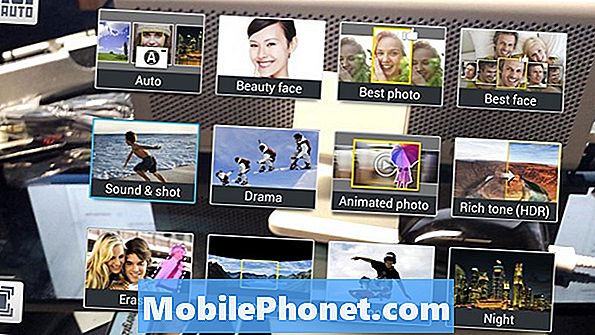
Cambie la vista de selección de modo de la vista de carrusel predeterminada a una vista de cuadrícula más fácil de demandar con el botón de alternar.
Componga la toma, toque la pantalla para enfocar y tomar la foto. Aparece una grabadora de audio y se muestra el tiempo restante.
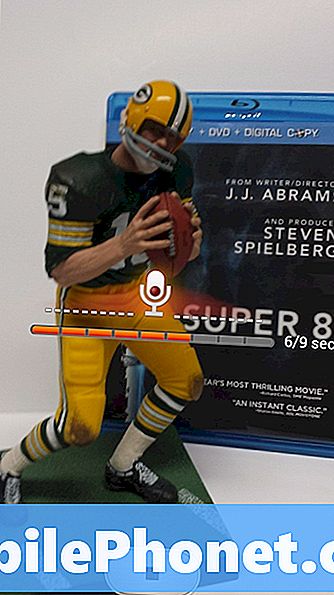
Pantalla de grabación de Samsung Galaxy S4 Sound Shot
La grabación se detiene después de nueve segundos o cuando el usuario pulsa el botón de detener.
Ver y compartir tomas de sonido
Para ver y escuchar el Sound Shot, abra la aplicación Stock Gallery, la única que admite Sound Shots, y toque un Sound Shot indicado por el ícono de nota musical sobre la imagen.
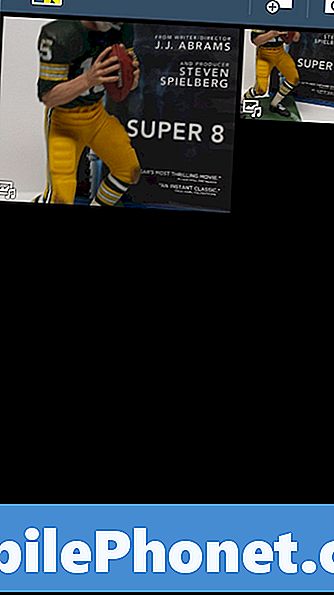
Las tomas de sonido en la Galería están indicadas por un ícono con una nota musical en ellas.
Un usuario debe convertir un Sound Shot en un video o compartirlo como una foto normal sin audio, si su destinatario no posee un Galaxy S4. Haga esto desde dentro de la aplicación Galería. Toque en la Toma de sonido y elija el botón Compartir.

Seleccione "Como archivo de video" para conservar el sonido o "Como archivo de imagen" en el menú. El primero crea un archivo de video MP4 con sonido. Ver la muestra de abajo. El segundo solo mantiene el sonido incorporado si los usuarios comparten con otro Galaxy S4 mediante Wi-Fi Direct, Bluetooth o mediante la aplicación ChatOn. De lo contrario, lo comparte como un archivo JPG ordinario.
DropBox es nuestra aplicación preferida para compartir tales archivos. Elija DropBox en la ventana emergente y se carga el archivo en el servicio. Compártalo con otras personas compartiendo un enlace u obténgalo en una computadora mediante la aplicación DropBox o desde el sitio web del servicio.


